スプレッドシートには、Excelと共通して使える関数もありますが、Excelにはないスプレッドシート独自の関数もございます。
今日はその中でも比較的とっつきやすい、ARRAYFORMULA関数を使って、簡単に連番を打つ方法を掲載致します。
Excelでは数式を使いたい範囲全てに、数式を入れていましたね。
その為数式を入れるとシートが重くなってしまいました。
しかし、ARRAYFORMULA関数では、適応したい範囲の最初の1つのセルにだけ関数を入れると全てに適用出来るので、シートを軽く出来ます。
具体的に見て行きましょう!
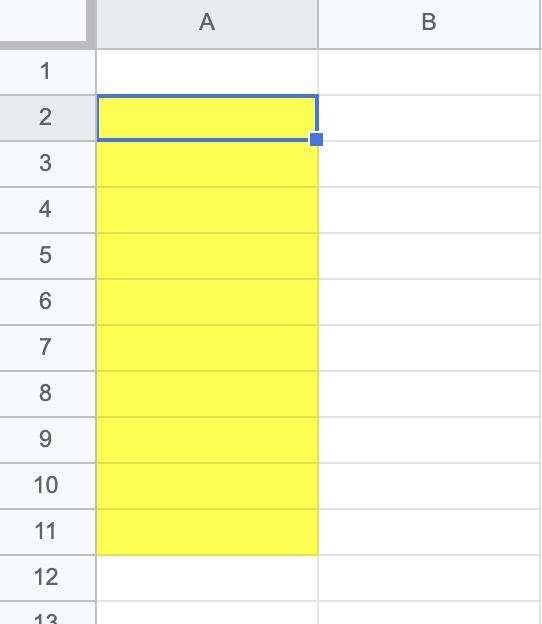
このシートの黄色い所、A2からA11までに連番を1,2,…10と降ります。
Excelと共通のやり方ですと、A2に
=ROW(A2)
と入力します。
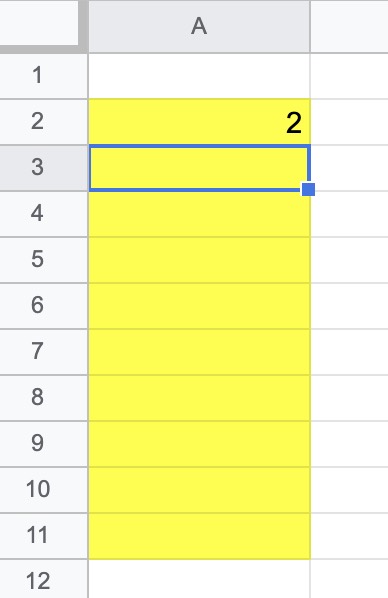
こんな感じで入力出来ました。
このROW関数は、行を教えてくれる関数です。
=ROW(A2)と指定したので、A2は2行目なので、「2」が求まりました。
これを1から始まるようにしたいので、
=ROW(A2)-1
と数式を修正します。
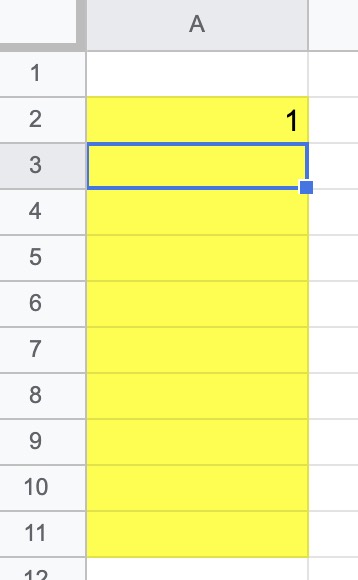
これをShiftを押しながら↓(下矢印)でA11まで選択して、[Ctrl]+[D]を押すと、このように連番が振れました。
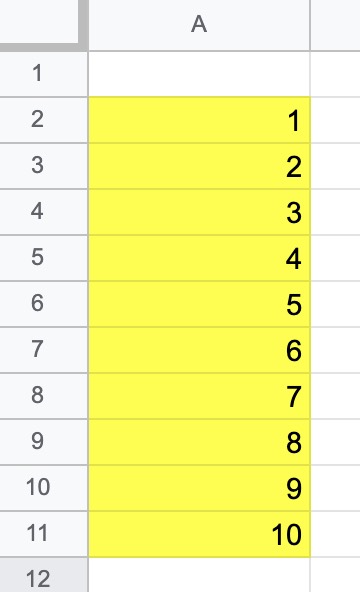
この黄色い所の全てに式が入っています。
10行ぐらいなら良いとしても、これが100行、1000行となると、一気にスプレッドシートが重たくなりますよね。
1つのセルだけに数式を入れたら、指定したい範囲に全てに連番を振れたら便利ですよね。
まさに、ARRAYFORMULA関数は、それを実現出来る関数なんです!!
使い方ですが、まずは一旦A3:A11まで消します。
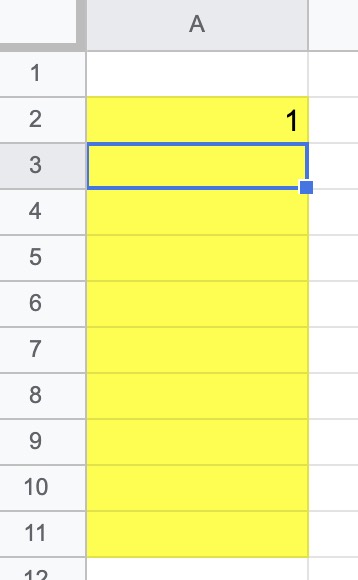
この状態で、A2のセルのみに、関数を入れて、
ROW関数をARRAYFORMULA関数の中にぶち込みます!!
一旦数式を消して、
=arr
と入力すると候補が出るのでARRAYFORMULA関数をTabキーで選択して
=ARRAYFORMULA(ROW(A2:A11)-1)
と式を入れます。
式が入っているセルは一つしかないのに、全ての範囲に連番が振れました。
関数名の補完を使えばスペルまで覚える必要が無いのですが、
ポイントは、
・ARRAYはR
・FORはフォーユーとかのFOR
・MULAはL
・範囲はA2:A11を指定する
です。
お疲れ様でした。
ここで一旦、写真で休憩を挟みます。

地元、東京下町の桜です。
次、行きます。
今度は、101行目まで連番を振ってみます。
式を下記のように修正します。
修正する箇所は1つだけで、ROW関数の中のA11をA101にします。
=ARRAYFORMULA(ROW(A2:A101)-1)
すると・・・
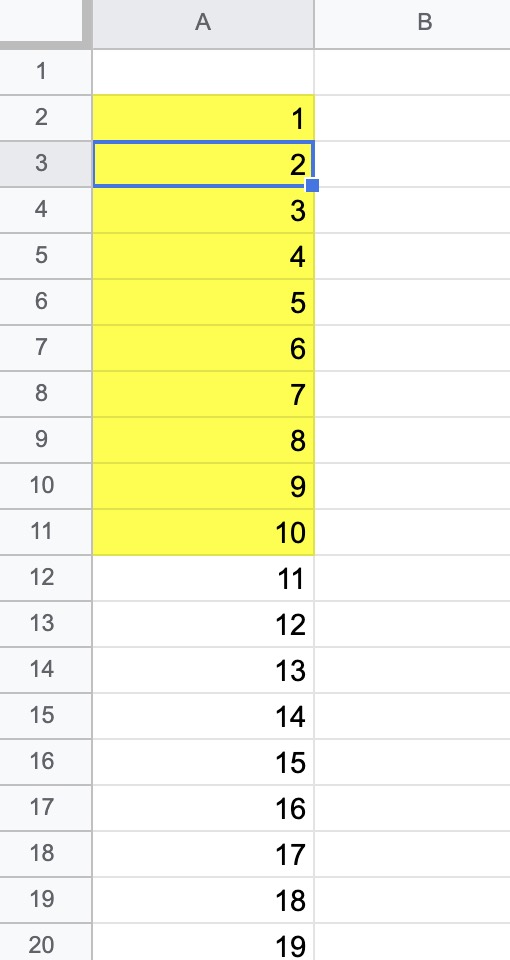
途中省略
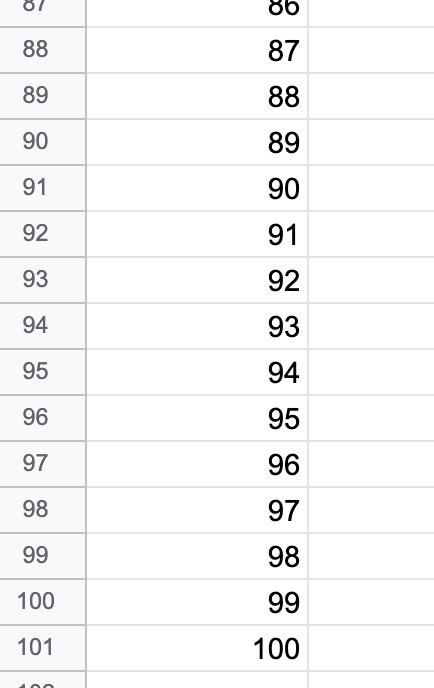
と、連番が振れました。
お疲れ様でした。
ここで一旦、写真で休憩を挟みます。

写真は地元の紫陽花です。
スプレッドシートやExcelの学習についてオススメの本を紹介いたします。
■ できるYoutuber式 Googleスプレッドシート 現場の教科書 できるYouTuber式シリーズ ■
■ 増強改訂版できるYouTuber式Excel現場の教科書 できるYouTuber式シリーズ ■
■ なんの才能もない発達障害者の声: 〜 届かない声を届けたい 〜 (障害者雇用) ■
殆ど障害者雇用や発達障害の悩みについての内容ですが、少しだけExcelやスプレッドシートの「障害者雇用のお仕事で特に役に立ったショートカットキー」についてまとめております。
Kindle版
皆さま、大変お疲れ様でした。
この記事最後のブレイクタイムPhotoは・・・

スカイツリーと河津桜です。
仕事や勉強のリフレッシュに、趣味で写真を撮っておりますので、宜しかったら フォトストック写真ACさん の投稿もご覧頂けますと、大変嬉しい限りでございます!!
こちら、無料の「ダウンロードユーザー」に登録して頂けると、無料で写真のダウンロードが可能になります。
※ 先にGoogleアカウントを作成して頂くと、登録が ラク です♪
最後までご精読、誠にありがとうございました!!
最後までお付き合い頂き、誠にありがとうございました!!
■ 関連記事 ■
自己紹介
ピボットテーブル
ARRAYFORMULA関数とIF関数の組み合わせ
QUERY関数を「ドラえもん」で使ってみよう!
IMPORTRANGE関数とVLOOKUP関数の合わせ技
初めてのスプレッドシートに戻る
コロナ禍・アフターコロナに向けてテレワーク対策(Googleが提供するツール)に戻る

